- Autor Abigail Brown [email protected].
- Public 2023-12-17 06:45.
- Viimati modifitseeritud 2025-06-01 07:16.
Mida teada
- Google'is: avage Google'i otsinguseaded. Otsige üles ja tühjendage märkeruut Turn on SafeSearch. Kerige lehe allossa ja Salvesta.
- Bingis: valige Menüü > SafeSearch. Valige Väljas ja vajutage Salvesta.
- Google'i jaoks Androidis: puudutage More > Settings > General. Lülitage SafeSearchi filter välja.
Selles artiklis selgitatakse, kuidas SafeSearchi välja lülitada erinevates laua- ja mobiilibrauserites. Seade sõltub brauserist ja seda ei sünkroonita kõigi teie seadmetega. Näiteks kui lülitate Google Chrome'is välja Google SafeSearchi, peate selle keelama ka Microsoft Edge'is.
Kuidas Google SafeSearch välja lülitada
Google muudab SafeSearchi keelamise oma eelistuste ekraanil lihtsaks. Valik on lehe ülaosas.
- Avage Google'i otsingu seaded.
-
Tühjendage märkeruut Turn on SafeSearch.

Image -
Kerige lehe allossa ja valige Salvesta.

Image - Sooritage Google'i otsing, et näha, kas SafeSearch on välja lülitatud. Nende muudatuste tagasivõtmiseks valige Google'i otsingu seadetes Turn on SafeSearch.
Kuidas Bing SafeSearch välja lülitada
Bing SafeSearchi juhtnupud kuvatakse selle menüüs silmapaistv alt. Saate valida selle valiku ja valida SafeSearchi taseme, mida soovite rakendada.
- Ava Bing.
-
Valige ikoon Menüü.

Image -
Valige SafeSearch.

Image -
Valige Väljas.

Image -
Kerige alla ja valige Salvesta.

Image Tulemuste kontrollimiseks tehke Bingi otsing.
- Nende muudatuste tagasivõtmiseks järgige samu samme, kuid valige kas Strict või Mõõdukas, seejärel valige Salvesta.
Kuidas muuta Yahoo! SafeSearch väljas
Yahoo SafeSearchi seaded on selle seadete ekraanil maetud, kuid see ei tähenda, et nendele seadetele oleks raske pääseda. Minge peamenüüst seadete juurde ja leiate seaded kiiresti.
-
Avage Yahoo ja tehke otsing.

Image -
Valige ikoon Menüü.

Image -
Valige Seaded.

Image -
Valige rippmenüü SafeSearch ja seejärel Väljas - ärge filtreerige tulemusi.

Image -
Valige Salvesta.

Image - Tehke Yahoo otsing.
- Nende muudatuste tagasivõtmiseks järgige samu samme, kuid valige kas Strict või Mõõdukas, seejärel valige Salvesta.
Kuidas SafeSearch Androidis välja lülitada
SafeSearchi väljalülitamiseks Androidis on juhised pisut erinevad, eriti Google'i puhul.
Kuidas Google SafeSearch välja lülitada
Androidi Google SafeSearchi seaded on peidetud. Google'i rakendusest leiate SafeSearchi privaatsusseadete alt.
- Avage rakendus Google.
- Puudutage Rohkem.
-
Puudutage Seaded.

Image - Valige General.
-
Selle seadistuse keelamiseks lülitage SafeSearchi filter välja.

Image - Tehke oma Android-seadmes Google'i otsing.
- SafeSearchi uuesti sisselülitamiseks korrake neid samme, kuid selle sisselülitamiseks puudutage uuesti lülitit SafeSearchi filter.
Kuidas Bing SafeSearch mobiilis välja lülitada
Puudutage Bingis paremas ülanurgas ikooni Menüü. Puudutage SafeSearch, puudutage Off ja seejärel puudutage Salvesta.
Need sammud kehtivad ka iOS-i Bingi otsingu puhul.
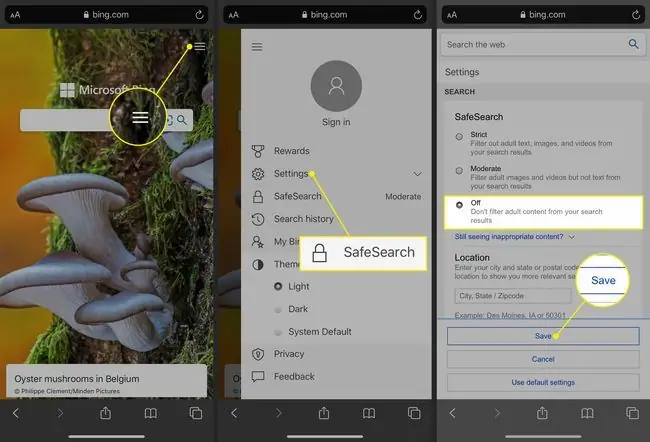
Kuidas muuta Yahoo! SafeSearch väljas
Nõutavatele sätetele pääsete juurde Yahoo otsingulehe allservas.
- Avage brauser ja minge Yahoo otsingusse.
- Puudutage ekraani allosas valikut Settings.
- Puudutage SafeSearchi rippmenüüd.
-
Puudutage Väljas - ärge filtreerige tulemusi, seejärel puudutage Salvesta.

Image - Tehke oma Android-seadmes Yahoo otsing.
- Nende muudatuste tagasivõtmiseks järgige samu samme, kuid valige kas Strict või Mõõdukas.
Kuidas SafeSearch iOS-is välja lülitada
IOS-i seadmes SafeSearchi väljalülitamiseks avage Google'i otsingu seaded. Puudutage filtrivalikute SafeSearch all Kuva selgesõnalised tulemused. Kerige alla ja valige Salvesta.
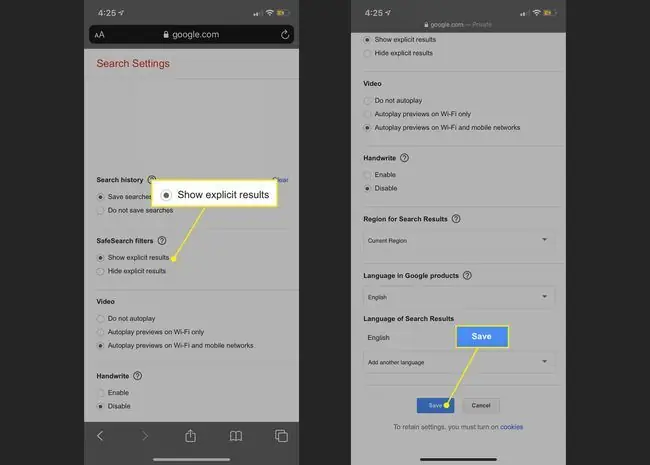
KKK
Kuidas Safaris for Mac SafeSearchi välja lülitada?
Safari vanemliku järelevalve väljalülitamiseks Macis valige Apple'i logo > System Preferences > Ekraaniaeg ja lülitage välja lüliti Sisu ja privaatsus.
Kuidas SafeSearchi iPhone'i jaoks Safaris välja lülitada?
Avage Seaded > Ekraaniaeg > Sisu- ja privaatsuspiirangud5 64333 Lubatud rakendused > Sisupiirangud > Veebisisu ja valige Piiramatu juurdepääs Safari on välja lülitatud, kontrollige jaotist Lubatud rakendused ja lülitage Safari väärtusele on
Miks ma ei saa SafeSearchi välja lülitada?
Kui kasutate avalikku võrku, võib administraator SafeSearchi lukustada. Kui kasutate töö- või kooliarvutit, võivad seadmel endal olla piirangud, mida haldab administraator.






